Cara Menukar Lokasi Pada Peta Snap

Snapchat mungkin paling terkenal dengan ciri perkongsian kandungan inovatif yang hilang sebaik sahaja kumpulan anda melihatnya. Sekarang pemaju telah
Betulkan Windows membeku atau but semula kerana masalah Perkakasan: Jika anda menghadapi isu ini di mana komputer anda membeku atau but semula secara rawak tanpa sebarang amaran, maka jangan risau kerana hari ini kami akan menyelesaikan masalah tersebut. Tetapi pertama sekali, apabila anda menghadapi masalah ini, ini biasanya disebabkan oleh isu perkakasan, sama ada perkakasan yang baru dipasang yang menyebabkan masalah atau beberapa perkakasan yang rosak dalam sistem juga boleh bertanggungjawab untuk masalah ini.
Pembekuan atau but semula yang tidak dijangka adalah isu yang sangat menjengkelkan, dan isu ini mesti berada dalam 3 isu paling teruk saya sepanjang masa kerana anda tidak boleh benar-benar fokus pada isu itu, anda perlu mencuba semua pembetulan yang mungkin jika anda perlu menyelesaikan masalah isu. Walaupun kami mempunyai idea umum bahawa ini disebabkan oleh beberapa perkakasan tetapi soalan yang harus kami tanyakan ialah perkakasan yang mana? Ia mungkin disebabkan oleh RAM , Cakera keras, SSD , CPU, Kad Grafik, Unit Bekalan Kuasa (PSU), dsb.

Jika komputer anda dalam jaminan maka anda harus sentiasa mempertimbangkan pilihan untuk membawa sistem anda ke pusat servis yang dibenarkan, kerana mencuba beberapa kaedah yang disenaraikan dalam panduan ini boleh membatalkan jaminan anda, jadi sebelum bergerak ke hadapan pastikan anda memahami perkara ini . Bagaimanapun, tanpa membuang masa mari kita lihat Cara Membaiki Windows beku atau but semula kerana masalah Perkakasan dengan bantuan tutorial yang disenaraikan di bawah.
kandungan
Betulkan Windows membeku atau but semula kerana masalah Perkakasan
Kaedah 1: Uji RAM untuk Memori Buruk
Are you experiencing a problem with your PC, especially the Windows freezing or rebooting due to Hardware problems? There is a chance that RAM is causing a problem for your PC. Random Access Memory (RAM) is one of the most essential components of your PC therefore whenever you experience some problems in your PC, you should test your Computer’s RAM for bad memory in Windows. If bad memory sectors are found in your RAM then in order to Fix Windows freezing or rebooting due to Hardware problems, you will need to replace your RAM.

Method 2: Clean Memory Slot
Note: Don’t open your PC as it may void your warranty, if you don’t know what to do please take your laptop to the service center.
Cuba tukar RAM dalam slot memori lain kemudian cuba gunakan hanya satu memori dan lihat sama ada anda boleh menggunakan PC seperti biasa. Selain itu, bersihkan lubang memori hanya untuk memastikan dan semak sekali lagi sama ada ini membetulkan isu tersebut. Selepas ini, pastikan anda membersihkan unit bekalan kuasa kerana biasanya habuk mengendap di atasnya yang boleh menyebabkan pembekuan rawak, ranap atau but semula pada Windows 10.

Kaedah 3: Isu Terlalu Panas
Jika CPU anda berjalan terlalu panas untuk masa yang sangat lama, ia boleh menyebabkan anda banyak masalah, termasuk penutupan mengejut, sistem ranap atau kegagalan CPU. Walaupun suhu ideal untuk CPU adalah suhu bilik, suhu yang lebih tinggi sedikit masih boleh diterima untuk tempoh masa yang singkat. Oleh itu, anda perlu menyemak sama ada komputer anda terlalu panas atau tidak, anda boleh melakukannya dengan mengikuti panduan ini .

If the computer overheats then the Computer definitely shuts down due to overheating issues. In this case either you need to service your PC as heats vents might be blocked due to excessive dust or your PC fans are not working correctly. In any case, you will need to take the PC to the service repair center for further inspection.
Method 4: Faulty GPU (Graphics Processing Unit)
Chances are the GPU installed on your system might be faulty, so one way to check this is to remove the dedicated graphic card and leave the system with only integrated one and see if the issue is resolved or not. If the issue is resolved then your GPU is faulty and you need to replace it with a new one but before that, you could try cleaning your graphic card and again place it in the motherboard to see it’s working or not.

Pemacu GPU yang tidak serasi atau rosak
Kadangkala sistem membeku atau but semula secara rawak kerana pemacu grafik yang tidak serasi atau ketinggalan zaman, jadi untuk melihat sama ada ia berlaku di sini, anda perlu memuat turun dan memasang pemacu kad grafik terkini daripada tapak web pengilang anda. Jika anda tidak boleh log masuk ke Windows, kemudian cuba but Windows anda ke dalam mod selamat kemudian kemas kini pemacu Grafik dan lihat jika anda dapat menyelesaikan pembekuan atau but semula Windows disebabkan masalah Perkakasan.

Kaedah 5: Jalankan SFC dan CHKDSK
1.Tekan Windows Key + X kemudian klik pada Command Prompt(Admin).

2. Sekarang taip yang berikut dalam cmd dan tekan enter:
Sfc /scannow sfc /scannow /offbootdir=c:\ /offwindir=c:\windows (Jika di atas gagal, cuba yang ini)

3.Wait for the above process to finish and once done restart your PC.
4.Next, run CHKDSK to fix file system error.
5.Let the above process complete and again reboot your PC to save changes.
Method 6: Faulty PSU (Power Supply Unit)
If you have a loose connection to your Power Supply Unit (PSU) then it can cause the Windows freezing or rebooting issues and in order to verify this, open your PC and see if there is a proper connection to your Power supply. Make sure the PSU fans are working and also make sure to clean your PSU in order to ensure it runs unhindered without any problems.
Bekalan Kuasa yang rosak atau gagal biasanya menjadi punca Komputer but semula atau mati secara rawak. Oleh kerana penggunaan kuasa cakera keras tidak dipenuhi, ia tidak akan mendapat kuasa yang mencukupi untuk dijalankan dan seterusnya anda mungkin perlu memulakan semula PC beberapa kali sebelum ia boleh mengambil kuasa yang mencukupi daripada PSU. Dalam kes ini, anda mungkin perlu menggantikan bekalan kuasa dengan yang baharu atau anda boleh meminjam bekalan kuasa ganti untuk menguji sama ada ini berlaku di sini.

Jika anda baru-baru ini memasang perkakasan baharu seperti kad video, kemungkinan besar PSU tidak dapat memberikan kuasa yang diperlukan oleh kad grafik. Alih keluar perkakasan sementara dan lihat sama ada ini membetulkan isu ini. Jika isu itu diselesaikan maka untuk menggunakan kad grafik anda mungkin perlu membeli Unit Bekalan Kuasa voltan yang lebih tinggi.
Kaedah 7: Isu dengan sistem pengendalian
Ada kemungkinan bahawa masalahnya adalah dengan sistem pengendalian anda dan bukannya perkakasan. Dan untuk mengesahkan sama ada ini berlaku, anda perlu menghidupkan PC anda dan kemudian Masukkan persediaan BIOS. Sekarang apabila berada di dalam BIOS, biarkan komputer anda melahu dan lihat jika ia dimatikan atau dimulakan semula secara automatik. Jika PC anda dimatikan atau dimulakan semula secara rawak maka ini bermakna sistem pengendalian anda rosak dan anda perlu memasangnya semula. Lihat di sini cara membaiki pemasangan Windows 10 untuk Membetulkan masalah pembekuan atau but semula Windows.

Isu berkaitan perkakasan
Jika anda baru-baru ini memasang mana-mana komponen perkakasan baharu maka ia menyebabkan isu ini di mana Windows Komputer anda membeku atau but semula kerana masalah Perkakasan. Sekarang walaupun anda belum menambah sebarang perkakasan baharu, mana-mana komponen perkakasan yang gagal juga boleh menyebabkan ralat ini. Jadi pastikan anda menjalankan ujian diagnostik sistem dan lihat sama ada semuanya berfungsi seperti yang diharapkan.
Kaedah 8: Membersihkan habuk
Nota: Jika anda seorang pengguna baru, maka jangan lakukan ini sendiri, cari profesional yang boleh membersihkan PC atau komputer riba anda daripada habuk. Lebih baik bawa PC atau komputer riba anda ke pusat servis di mana mereka akan melakukan ini untuk anda. Juga membuka sarung PC atau komputer riba boleh membatalkan jaminan, jadi teruskan atas risiko anda sendiri.
Pastikan untuk membersihkan habuk yang mendap pada Bekalan Kuasa, Papan Induk, RAM, lubang udara, cakera keras dan yang paling penting pada Sink Haba. Cara terbaik untuk melakukan ini ialah menggunakan blower tetapi pastikan untuk menetapkan kapasitinya kepada minimum atau anda akan merosakkan sistem anda. Jangan gunakan kain atau bahan keras lain untuk membersihkan habuk. Anda juga boleh menggunakan berus untuk membersihkan habuk dari PC anda. Selepas membersihkan habuk, lihat jika anda dapat menyelesaikan masalah pembekuan atau ketinggalan Windows, jika tidak, teruskan ke kaedah seterusnya.

Jika boleh lihat jika heatsink berfungsi semasa PC anda dihidupkan jika heatsink tidak berfungsi maka anda perlu menggantikannya. Selain itu, pastikan anda mengeluarkan Kipas daripada papan induk anda dan kemudian bersihkannya menggunakan berus. Selain itu, jika anda menggunakan komputer riba adalah idea yang baik untuk membeli penyejuk untuk komputer riba yang akan membolehkan haba mengalir dari komputer riba dengan mudah.
Kaedah 9: Semak Cakera Keras (HDD)
Jika anda menghadapi sebarang masalah dengan cakera keras anda seperti sektor buruk, cakera yang gagal, dan lain-lain, Check Disk boleh menjadi penyelamat. Pengguna Windows mungkin tidak dapat mengaitkan pelbagai muka ralat oleh mereka dengan cakera keras tetapi satu atau punca lain berkaitan dengannya. Jadi menjalankan cakera semak sentiasa disyorkan kerana ia boleh menyelesaikan masalah dengan mudah.
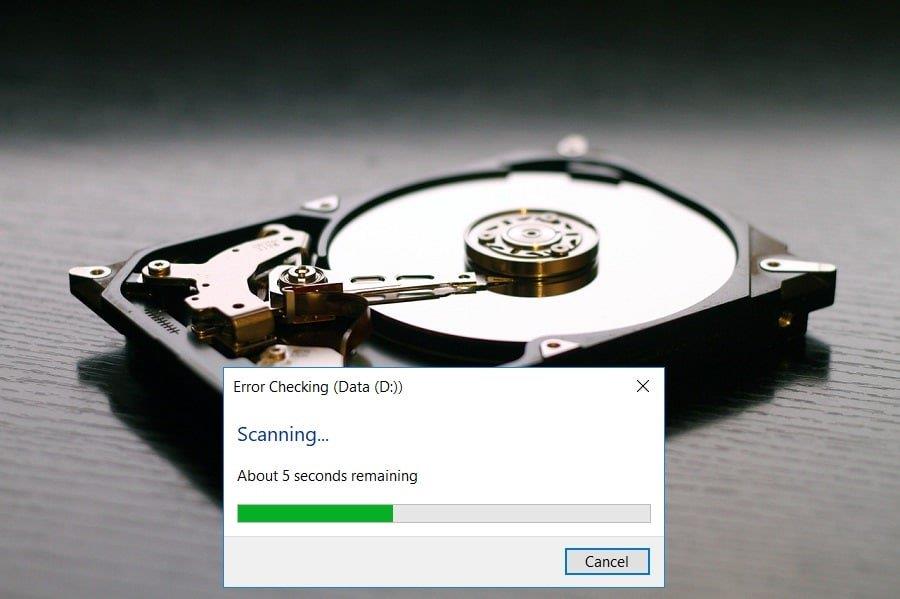
Jika kaedah di atas tidak membantu sama sekali maka ada kemungkinan cakera keras anda rosak atau rosak. Walau apa pun, anda perlu menggantikan HDD atau SSD terdahulu anda dengan yang baharu dan memasang Windows sekali lagi. Tetapi sebelum membuat sebarang kesimpulan, anda mesti menjalankan alat Diagnostik untuk memeriksa sama ada anda benar-benar perlu menggantikan HDD/SSD.

Untuk menjalankan Diagnostik mulakan semula PC anda dan semasa komputer dimulakan (sebelum skrin but), tekan kekunci F12 dan apabila menu But muncul, serlahkan pilihan Boot to Utility Partition atau pilihan Diagnostik dan tekan enter untuk memulakan Diagnostik. Ini secara automatik akan menyemak semua perkakasan sistem anda dan akan melaporkan semula jika sebarang isu ditemui.
Disyorkan: Betulkan isu Sektor Buruk dengan HDD menggunakan Hiren's Boot
Kaedah 10: Kemas kini BIOS
BIOS adalah singkatan kepada Sistem Input dan Output Asas dan ia adalah sekeping perisian yang terdapat di dalam cip memori kecil pada motherboard PC yang memulakan semua peranti lain pada PC anda, seperti CPU, GPU, dll. Ia bertindak sebagai antara muka antara perkakasan komputer dan sistem pengendaliannya seperti Windows 10.

Adalah disyorkan untuk mengemas kini BIOS sebagai sebahagian daripada kitaran kemas kini anda yang dijadualkan kerana kemas kini mengandungi peningkatan atau perubahan ciri yang akan membantu memastikan perisian sistem semasa anda serasi dengan modul sistem lain serta menyediakan kemas kini keselamatan dan peningkatan kestabilan. Kemas kini BIOS tidak boleh berlaku secara automatik. Dan jika sistem anda telah ketinggalan zaman BIOS maka ia boleh membawa kepada masalah pembekuan Windows atau but semula. Oleh itu, dinasihatkan untuk mengemas kini BIOS untuk menyelesaikan masalah ini.
Nota: Melakukan kemas kini BIOS adalah tugas kritikal dan jika berlaku masalah ia boleh merosakkan sistem anda dengan serius, oleh itu, penyeliaan pakar disyorkan.
Disyorkan:
Itu jika anda telah berjaya Membetulkan pembekuan atau but semula Windows kerana masalah Perkakasan tetapi jika anda masih mempunyai sebarang pertanyaan mengenai artikel ini, sila berasa bebas untuk bertanya kepada mereka di bahagian komen.
Snapchat mungkin paling terkenal dengan ciri perkongsian kandungan inovatif yang hilang sebaik sahaja kumpulan anda melihatnya. Sekarang pemaju telah
Apabila anda cuba menghubungi seseorang di Messenger tanpa berjaya, salah satu sebab yang mungkin ialah anda telah disekat. Kesedaran itu tidak menyenangkan,
Pada masa kini, banyak konsol permainan video akan menjejaki berapa jam anda telah bermain untuk setiap permainan yang anda miliki. Sebagai sebahagian daripada konsol generasi terkini,
Adakah anda mendapat ralat sambungan java.net.socketexeption semasa bermain Minecraft? Jika ya, anda bukan satu-satunya. Pengguna telah melaporkan perkara ini
Secara amnya, peranti yang mendengar arahan suara tidak menyebabkan terlalu banyak masalah. Frasa yang digunakan untuk mengaktifkannya - sama ada "OK Google," "Alexa" atau "Siri"
Kebanyakan pengguna menyiarkan Cerita Instagram untuk berkongsi aktiviti harian mereka dan detik-detik penting dalam hidup mereka. Walau bagaimanapun, sebelum anda menyiarkan Cerita anda mungkin mahu
Soundboard ialah program komputer yang membantu aplikasi seperti Discord dalam mencipta kesan bunyi yang hebat. Ia juga membolehkan anda memuat naik pelbagai bunyi ke
Microsoft Teams telah menjadi alat komunikasi kerja yang paling popular mengatasi Skype dan Slack. Tetapi ia tidak dapat membantu anda jika ia tidak berfungsi. Jika
Jika anda seorang pemain permainan Roblox yang gemar, anda mungkin pernah mengalami ralat sekali-sekala pada platform. Namun, kod ralat 267 boleh diletakkan sebagai yang paling banyak
Borang Google ialah aplikasi berasaskan web yang digunakan untuk menjana borang yang membantu dalam pengumpulan data. Ini adalah kaedah mudah untuk membuat borang pendaftaran,
Semasa strim, anda mungkin perasan nama pengikut, penderma atau pelanggan baru-baru ini muncul. Ini adalah ciri hebat yang disiarkan
Apabila anda cuba menarik perhatian seramai mungkin penonton, anda perlu menggunakan setiap alat CapCut yang tersedia. Tindanan membantu membuat video
Melihat Cerita dalam Telegram boleh menjadi ciri yang hebat jika ia daripada orang yang anda kenali, tetapi melihat cerita daripada orang yang tidak dikenali mungkin tidak disenangi, tidak relevan,
Pek Pengembangan Musim dalam "The Sims 4" memperkenalkan elemen permainan baharu yang boleh menjejaskan kehidupan harian Sim anda: Cuaca dan Suhu. Sims anda sekarang
Dikemas kini 14 Nov. 2022, oleh Steve Larner, untuk menggambarkan proses Android/iOS semasa untuk membuat Gmail tanpa nombor telefon. Jika anda ingin membuat yang baru
Walaupun dokumen Microsoft Word serasi dengan pemproses perkataan lain, anda mungkin perlu menyimpannya sebagai imej JPG atau GIF. Walaupun anda tidak boleh mengeksport anda
Spotify memudahkan anda berkongsi senarai main dengan keluarga dan rakan anda – terdapat butang Kongsi betul-betul dalam apl. Selain itu, anda mempunyai pilihan untuk dilakukan
Dengan begitu banyak apl pemesejan yang tersedia, adalah penting untuk menilai pilihan yang paling penting kepada anda apabila memilih apl. Kerana populariti mereka
Jika anda pengembara biasa, anda mungkin mengalami nasib malang kehilangan bagasi anda. Masukkan Apple AirTags. Mereka boleh menentukan lokasi anda
Seperti semua apl, Messenger mungkin ranap dari semasa ke semasa, enggan melog masuk anda atau tidak membenarkan anda menghantar mesej sama sekali. Nasib baik, selalunya ada


















